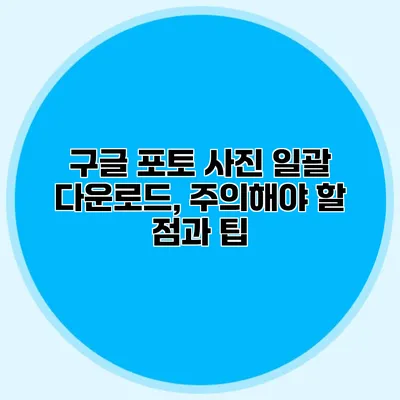구글 포토는 사진을 저장하고 관리하는 데 매우 유용한 서비스에요. 그러나 사진을 일괄 다운로드하려면 몇 가지 주의해야 할 점이 있어요. 이 글에서는 구글 포토로 사진을 다운로드할 때 염두에 두어야 할 중요한 정보와 팁을 공유할게요.
✅ 드롭박스 요금제를 비교하고 나에게 맞는 최적의 선택을 알아보세요.
구글 포토란 무엇인가요?
구글 포토는 구글이 제공하는 사진 저장 및 관리 서비스에요. 사용자는 무제한으로 고화질 사진을 업로드할 수 있고, 사진을 간편하게 정리할 수 있는 다양한 기능을 제공받아요. 많은 사람들이 이 서비스를 통해 소중한 추억을 저장하고 관리하고 있죠.
✅ iCloud 설정으로 사진을 안전하게 백업하는 방법을 확인해 보세요.
구글 포토 사진 다운로드 방법
구글 포토에서 사진을 다운로드하는 방법은 다음과 같아요.
1. 웹사이트를 통한 다운로드
먼저 컴퓨터의 웹 브라우저를 통해 에 접속하세요. 다음 단계를 따라 해보세요.
- 오른쪽 상단의 ‘로그인’ 버튼 클릭 후 구글 계정으로 로그인합니다.
- 다운로드하고 싶은 사진을 선택합니다. 여러 장을 선택하려면 Shift 또는 Ctrl 키를 누른 상태로 클릭하세요.
- 선택된 사진을 오른쪽 상단의 점 세 개 아이콘을 클릭하여 ‘다운로드’를 선택합니다.
2. 모바일 앱 활용하기
스마트폰에서 구글 포토 앱을 이용해 사진을 다운로드하는 방법도 있어요.
- 구글 포토 앱을 실행하고, 다운로드하고 싶은 사진을 선택하세요.
- 상단의 ‘공유’ 아이콘을 선택한 후, ‘다운로드’ 옵션을 클릭합니다.
3. 모든 사진 일괄 다운로드
모든 사진을 한 번에 다운로드하려면 다음과 같은 방법을 사용하세요.
- 에 접속합니다.
- 계정에 로그인 후, ‘구글 포토’ 옵션을 선택하고 원하는 데이터 포맷을 선택합니다.
- ‘내보내기 만들기’를 클릭하면 준비가 완료된 후 다운로드 링크가 이메일로 전송됩니다.
✅ 북한 해킹의 위험성과 대응 방법을 알아보세요.
다운로드 시 주의사항
사진을 다운로드할 때 몇 가지 주의할 점이 있어요.
1. 용량 관리하기
구글 포토에 저장된 사진의 용량이 크다면, 다운로드 시 용량에 따라 시간이 오래 걸릴 수 있어요. 특히 대량의 사진을 다운로드하려면 충분한 저장 공간을 확보해 두는 것이 중요해요.
2. 품질 설정
사진의 품질을 고민해야 해요. 원본 화질로 다운로드한다면 파일 크기가 커지니까 자신의 필요에 맞춰서 적절한 화질을 선택하세요.
3. 다운로드하지 못하는 사진
저작권 문제로 인해 특정 사진은 다운로드가 불가능할 수 있어요. 이 점도 유의해야 해요.
✅ 구글 포토에서 사진을 쉽게 다운로드하는 방법을 알아보세요.
구글 포토 활용 팁
구글 포토를 더욱 효과적으로 사용하기 위한 팁을 알려드릴게요.
1. 태그와 앨범 활용
사진에 태그를 추가하고 앨범으로 분류하면 나중에 사진을 찾기가 훨씬 쉬워요.
2. 자동 백업 설정
스마트폰에서 자동으로 사진을 백업하는 기능을 활성화하면 소중한 추억을 잃어버릴 위험을 줄일 수 있어요.
3. 공유 기능 활용
가족이나 친구들과 사진을 공유할 때도 구글 포토의 공유 기능을 활용하면 간편하게 사진을 나눌 수 있어요.
4. 검색 기능 maximization
구글 포토는 동물, 장소, 사람 등 다양한 키워드로 사진을 검색할 수 있는 기능을 제공해요. 이를 활용해서 필요한 사진을 신속하게 찾으세요.
요약 정보 표
| 주제 | 세부 내용 |
|---|---|
| 구글 포토 다운로드 방법 | 웹사이트 또는 모바일 앱 사용 |
| 일괄 다운로드 방법 | 구글 테이크아웃 활용 |
| 주의사항 | 용량 관리, 품질 설정, 저작권 문제 |
| 활용 팁 | 앨범 정리, 자동 백업, 공유 기능 사용 |
결론
구글 포토를 활용해 소중한 사진을 안전하게 관리하고 다운로드하는 것은 중요한 일이에요. 사진을 다운로드할 때는 용량 관리와 품질 설정을 유의해야 하고, 구글 포토의 다양한 기능을 활용하면 더욱 효과적으로 사진을 관리할 수 있어요. 오늘 언급한 팁들을 잊지 말고 적용해보세요! 이제 사진 다운로드를 쉽게 할 수 있을 거예요.
자주 묻는 질문 Q&A
Q1: 구글 포토란 무엇인가요?
A1: 구글 포토는 사진을 저장하고 관리하는 서비스로, 무제한 고화질 사진을 업로드하고 정리할 수 있는 다양한 기능을 제공합니다.
Q2: 구글 포토에서 사진을 어떻게 다운로드하나요?
A2: 웹사이트에서는 로그인 후 사진을 선택하고 ‘다운로드’를 클릭하여 다운로드할 수 있으며, 모바일 앱에서도 선택 후 ‘공유’ 아이콘을 클릭하여 다운로드할 수 있습니다.
Q3: 사진 다운로드 시 주의해야 할 점은 무엇인가요?
A3: 다운로드 시 용량을 관리하고, 필요한 품질을 설정하며, 저작권 문제로 특정 사진은 다운로드가 불가능할 수 있으니 유의해야 합니다.